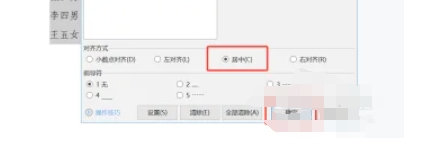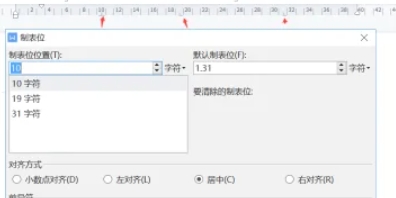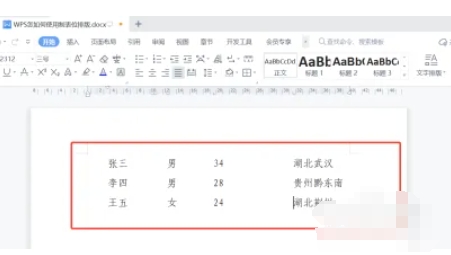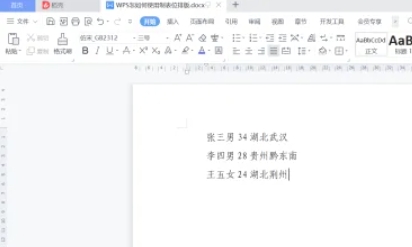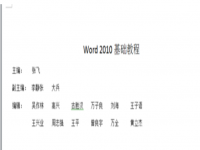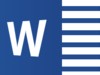时间:2025-01-16 关注公众号 来源:onlinedown
wps是一款高度兼容Microsoft office的文件管理软件,能够顺利地打开、编辑及保存包括.doc、.xls、.ppt等多种格式的文件,从而确保用户能够在不同平台之间实现顺畅切换。此外,WPS Office还支持pdf、TXT等诸多其他文件格式,进一步扩大了用户的适用范围。现在,让我们一起来了解如何在电脑上利用WPS进行制表位排版以及其操作步骤:
首先,确保已启动WPS Office软件,并准备好一份需要通过设置制表位来进行排版的文档。
其次,点击“视图”标签页,勾选“标尺”选项,这样一来,在文档的顶部和左侧就会显示出标尺,以便更加直观地设定制表位。

接着,在文档内选取你想使用制表位排版的文本内容。若需针对整个段落进行设置,只需单击该段落左边的空白区域即可全选该段落。
随后,转至“布局”选项卡(部分版本可能显示为“开始”选项卡),在“段落”小组件中找到并点击“制表位”按钮,这将弹出一个制表位设置对话框。
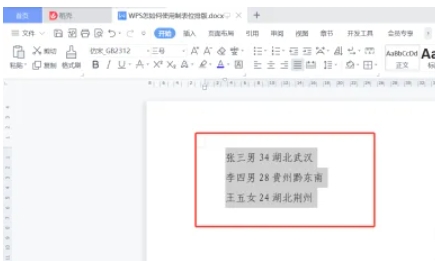
在弹出的对话框中的“制表位位置”栏内,输入或挑选你期望制表位出现的位置。此位置将决定文本在文档内的起始对齐点。从“对齐方式”下拉列表中,选择所需的对齐样式,如“居中”、“左对齐”、“右对齐”或是“小数点对齐”等。
如果你需要在同一段落内设置多个制表位(比如,左侧一个左对齐的制表位,右侧一个右对齐的制表位,两者之间用竖线分隔),则可在对话框中分别设定不同位置及对齐方式。完成所有设置后,点击“确定”按钮,将这些设置应用至所选文本内容。
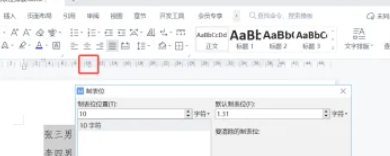
以上便是关于如何在电脑版WPS中运用制表位进行排版及其具体操作流程的介绍,希望能够对你有所帮助!